Cómo Reducir la Temperatura del Procesador
No tienes que ser un experto para saber cómo reducir la temperatura del procesador. Aquí te presentamos algunas recomendaciones para mejorar su rendimiento

Con algunos trucos es posible reducir la temperatura del procesador para un mejor rendimiento.
Trucos para Reducir la Temperatura del Procesador
Hay muchas maneras de reducir la temperatura del procesador para disfrutar de una mejor experiencia mientras usas el ordenador.
Como se sabe, una computadora está equipada con una serie de dispositivos que componen la estructura del CPU. Hablamos de accesorios indispensables como la memoria RAM, la tarjeta de video, la tarjeta de audio, los ventiladores internos, entre otros. Y el procesador cumple una función importante al interpretar información y datos desde el momento que encendemos la computadora.
La velocidad de procesamiento se mide en Hertz, unidades de frecuencia que trabajan como un ciclo de reloj por segundo, y realizan operaciones aritméticas para transferir el valor de un registro a otro. Es por eso que, cuando ejecutamos programas pesados o videojuegos con muy buenos gráficos, la temperatura del microprocesador se eleva considerablemente, pues estamos exigiendo un mayor esfuerzo y velocidad para procesar datos. En consecuencia, el sistema se sobrecarga y comenzamos a experimentar problemas de lentitud.
Para que esto no se vuelva una constante, hemos preparado un tutorial para explicarte cómo reducir la temperatura del procesador para un mejor rendimiento.
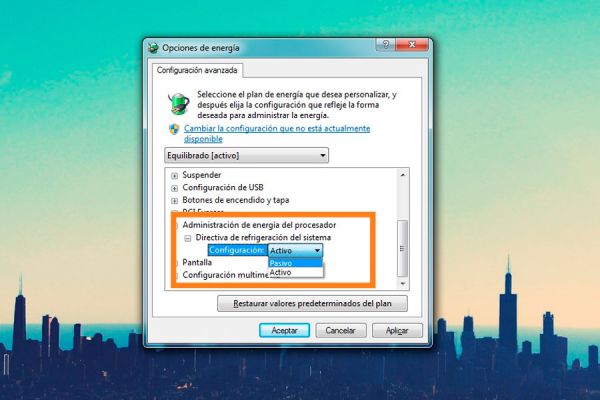
Cambia la refrigeración del sistema para un mejor funcionamiento del procesador.
"Una manera muy útil de optimizar el funcionamiento del microprocesador es ingresando a las opciones de energía de Windows."
Cambios desde "opciones de energía"
Una manera muy útil de optimizar el funcionamiento del microprocesador es ingresando a las opciones de energía de Windows. Esto es lo que debes hacer:
En Windows 7: Clic en el menú Inicio > Escribe powercfg.cpl en el campo de búsqueda, y pulsa Intro.
En Windows 8, 8.1 o 10: Clic derecho en el menú Inicio > Elige Ejecutar > Escribe powercfg.cpl en la ventana “Ejecutar”, y pulsa Intro
Una vez que estamos dentro de la ventana de opciones de energía de Windows, debemos modificar uno de los planes que se muestran en pantalla. El sistema muestra el modo equilibrado por defecto, pero también podemos elegir el modo economizador.
Dependiendo del plan que elijas, hay una serie de opciones que se pueden ajustar fácilmente para reducir la temperatura del procesador. Veamos:
Administrar la energía del microprocesador
Selecciona “Cambiar la configuración del plan” y elige “Cambiar la configuración avanzada de energía”. Se abrirá una ventana emergente con varias opciones, incluyendo una sección llamada “Administración de energía del procesador” (ver imagen 1 al final de la nota)
Haz doble clic encima y cambia la “Directiva de refrigeración del sistema” por "Pasivo". Haz clic en “Aceptar” para que se apliquen todos los cambios.
Desactivar la conexión USB para reducir la temperatura del procesador
En la misma ventana puedes desactivar la conexión USB para ganar algo de energía extra y disminuir la temperatura del microprocesador.
Haz doble clic donde dice “Configuración de USB” y cambia la suspensión selectiva de USB por “Deshabilitado”. Haz clic en “Aceptar” para que se apliquen todos los cambios (ver imagen 2).
Cambiar el modo de energía de PCI Express
Otra forma de reducir la temperatura del procesador para un mejor rendimiento es modificando el nivel de energía de las tarjetas PCI Express que se instalan físicamente en la computadora, como la tarjeta de red, de video, tarjeta de TV, entre otras.
"Otra forma de reducir la temperatura del procesador para un mejor rendimiento es modificando el nivel de energía de las tarjetas PCI Express."
Haz doble clic donde dice “PCI Express”, y cambia la administración de energía del estado de vínculos por “Ahorro moderado de energía”. Haz clic en “Aceptar” para que se apliquen todos los cambios.
Recuerda que todos los cambios se pueden restablecer fácilmente si hacemos clic en el botón “Restaurar valores predeterminados del plan” (ver imagen 3).
Después de realizar todos estos ajustes en las opciones de energía del sistema de Windows, notarás una importante reducción de temperatura en el microprocesador. ¡Buena suerte!







